
Файлы cookie, те файлы cookie счастья, которые, следуя усилиям Европейского Союза, постоянно информируют пользователей о работе веб-страниц, вынуждают нас принимать условия каждый раз, когда мы посещаем веб-сайт. Файлы cookie - это небольшой файл, который отвечает за хранение информации об использовании нами веб-страниц, например язык или настройки дисплея.
Но кроме того, он также отвечает за отслеживание наших перемещений на других веб-страницах, чтобы рекламные службы могли проконсультироваться с ними и, таким образом, иметь возможность показывать им рекламу, ориентированную на то, что на самом деле не интересно в то время. В macOS High Sierra Apple пообещала сократить отслеживание некоторых файлов cookie через Safari, но для некоторых пользователей этого может быть недостаточно.
Но файлы cookie не всегда являются «плохими друзьями», но во многих случаях они могут нам очень помочь, но их использование и полезность демонизировались из-за неправильного использования некоторыми компаниями информации, которую они могут получить о нас. Если вы хотите увидеть, какой была бы жизнь без файлов cookie, или вы хотите удалить все файлы cookie, которые хранятся в Safari, мы покажем вам, как мы можем удалить файлы cookie Safari.
Какого рода информацию о наших просмотрах сохраняет Safari?

Safari, как и все браузеры, которые мы регулярно используем, может хранить разные данные на нашем компьютере как и файлы cookie, помимо обычного кеша. Но, кроме того, они также могут иметь доступ к нашей команде, доступ, который мы ранее авторизовали при загрузке изображения на веб-сайт. Если вы хотите знать, какой тип доступа к определенным веб-страницам имеет наша команда и какие данные хранятся, мы должны получить доступ к Системным настройкам> Конфиденциальность.
Затем мы переходим к кнопке «Управление данными веб-сайта». В появившемся ниже окне мы переходим к окну поиска, расположенному в правом верхнем углу, и вводим условия поиска. В поле результатов веб-страница будет отображаться с все разрешения, которые у вас есть для хранения контента и доступа к нашей команде.
Очистить все файлы cookie в Safari
- Чтобы получить доступ к файлам cookie, которые хранит Safari, мы должны сначала получить доступ к Настройки Safari, и перейдите на вкладку Конфиденциальность.
- Первый вариант, который показывает нам настройки конфиденциальности Safari, - это тот, который я прокомментировал вам относительно функции, которую онимитирует отслеживание веб-страниц о нашей навигации, функции, которая появилась из-под macOS High Sierra.
- Чтобы получить доступ ко всем файлам cookie, которые Safari хранит при нашем просмотре и посещаемых нами веб-страницах, мы должны нажать на Управляйте данными веб-сайта.
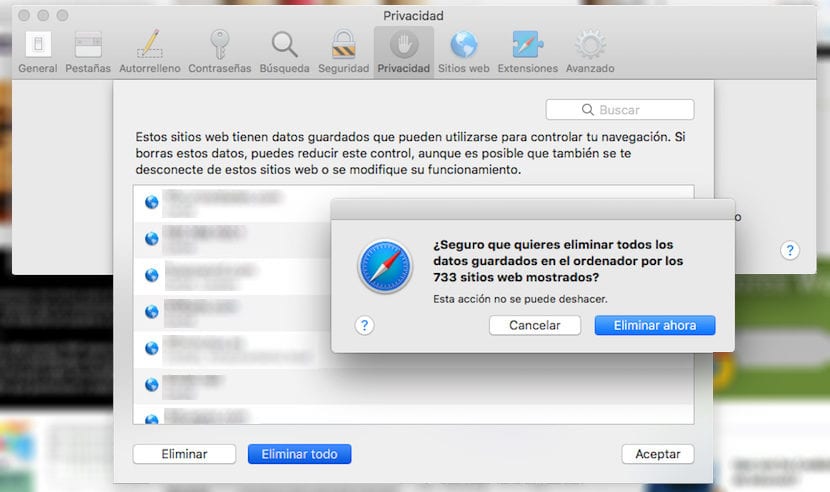
- Через несколько секунд все веб-страницы, которые хранят на нашем компьютере любую информацию из наших действий, файлов cookie или с вашего веб-сайта, например, из кеша.
- Чтобы удалить все файлы cookie, которые хранятся на нашем компьютере, например, сохраненный кеш, мы должны перейти к кнопке Удалить все.
- Затем отобразится подтверждающее сообщение, сообщение, которое мы должны подтвердить с помощью кнопки. Удалить сейчас.
Удалить определенные файлы cookie в Safari
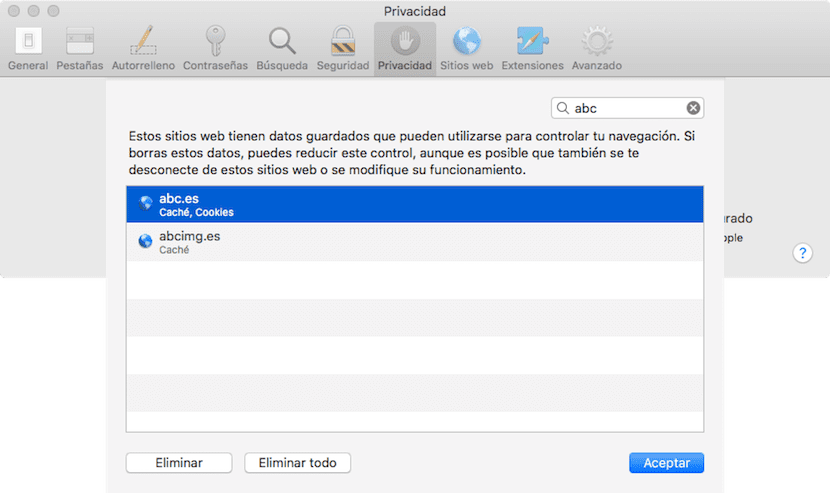
Но если мы хотим удалить файлы cookie только с определенной веб-страницы, мы также можем сделать это, используя поле поиска, которое находится в верхней правой части экрана, выбрав конкретную веб-страницу и нажав «Удалить». Этот процесс удалит только те, которые связаны с сайтом которые мы выбрали, не затрагивая остальные посещенные нами веб-страницы.
После того, как мы удалим все файлы cookie, которые мы сохранили на нашем оборудовании, каждый раз, когда мы посещаем веб-страницу, будет отображаться сообщение, в котором Нам сообщают об использовании вами файлов cookie, которые вы сохраняете на нашем компьютере., счастливое сообщение, которое будет отображаться на каждой из веб-страниц, которые мы посещаем снова.
Этот процесс, это не влияет на пароли, которые мы храним в нашем оборудовании, поскольку они хранятся в связке ключей iCloud, поэтому мы можем стереть всю эту информацию, не затрагивая ключи, которые мы сохранили на нашем компьютере и синхронизировали со всеми компьютерами, связанными с одним и тем же Apple ID.
Как заблокировать файлы cookie в Safari
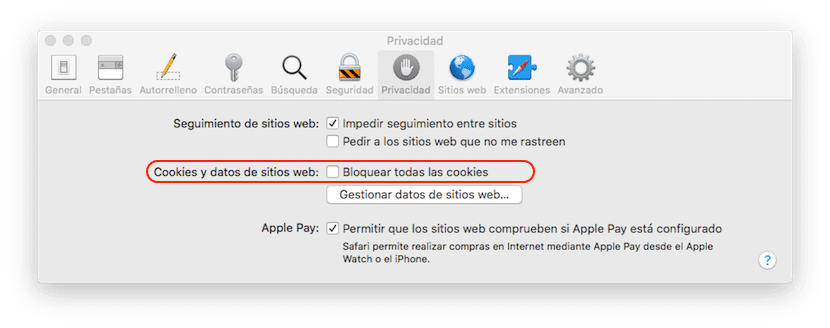
Если мы хотим запретить какой-либо веб-странице сохранять файлы cookie на нашем компьютере, мы должны получить доступ к настройкам Safari и конфиденциальности. В разделе файлов cookie и данных веб-сайтов мы находим опцию Заблокируйте все файлы cookie. Эта опция может ограничить посещение некоторых веб-страниц, которые для того, чтобы показать нам свою информацию, должны использовать файлы cookie, поэтому не рекомендуется отмечать это.
Когда вы установите этот флажок, Safari автоматически удалит все файлы cookie, которые хранятся на нашем компьютере, поскольку в противном случае было бы нецелесообразно продолжать хранить их на нашем компьютере, поэтому вы должны четко понимать этот процесс, прежде чем делать это.